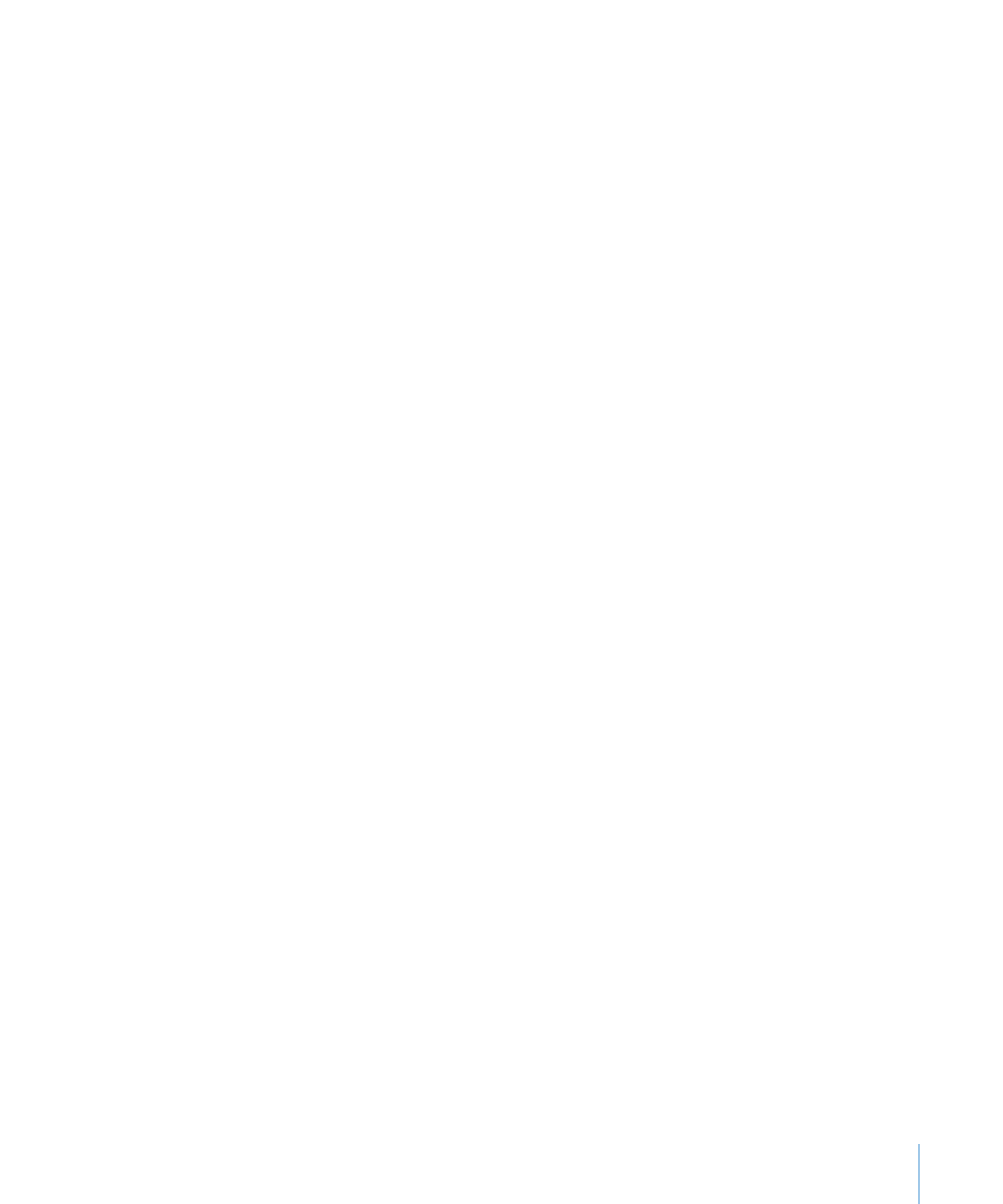
데이터 시리즈에서 요소 포맷 지정하기
시리즈
요소를 변경하려면 먼저 변경할 시리즈에서 요소를 선택합니다. 차트 속성의
시리즈
패널에 있는 제어를 사용하여 대부분 변경됩니다.
선택된
시리즈 요소를 특별히 디자인된 색상이나 텍스처로 채우려면,
1
도구 막대에서 속성을 클릭하고 차트 속성 버튼을 클릭한 다음, 차트 색상을 클릭합니다.
2
첫 번째 팝업 메뉴에서 채우기 유형(예를 들어 3D 텍스처 채우기)을 선택합니다.
3
두 번째 팝업 메뉴에서 모음 채우기(예를 들어, 마블 또는 목판)를 선택합니다.
4
다음 중 하나를 수행합니다.
모든
데이터 시리즈로 모든 요소를 채우려면 모두 적용을 클릭합니다. 첫 번째
Â
채우기는
첫 번째 시리즈의 요소들에 적용되며, 두 번째 채우기는 두 번째 요소들에
적용됩니다
.
단일
데이터 시리즈로 요소를 채우려면 해당 채우기를 시리즈의 요소(세로형 막대,
Â
가로형
막대 등)로 드래그합니다.
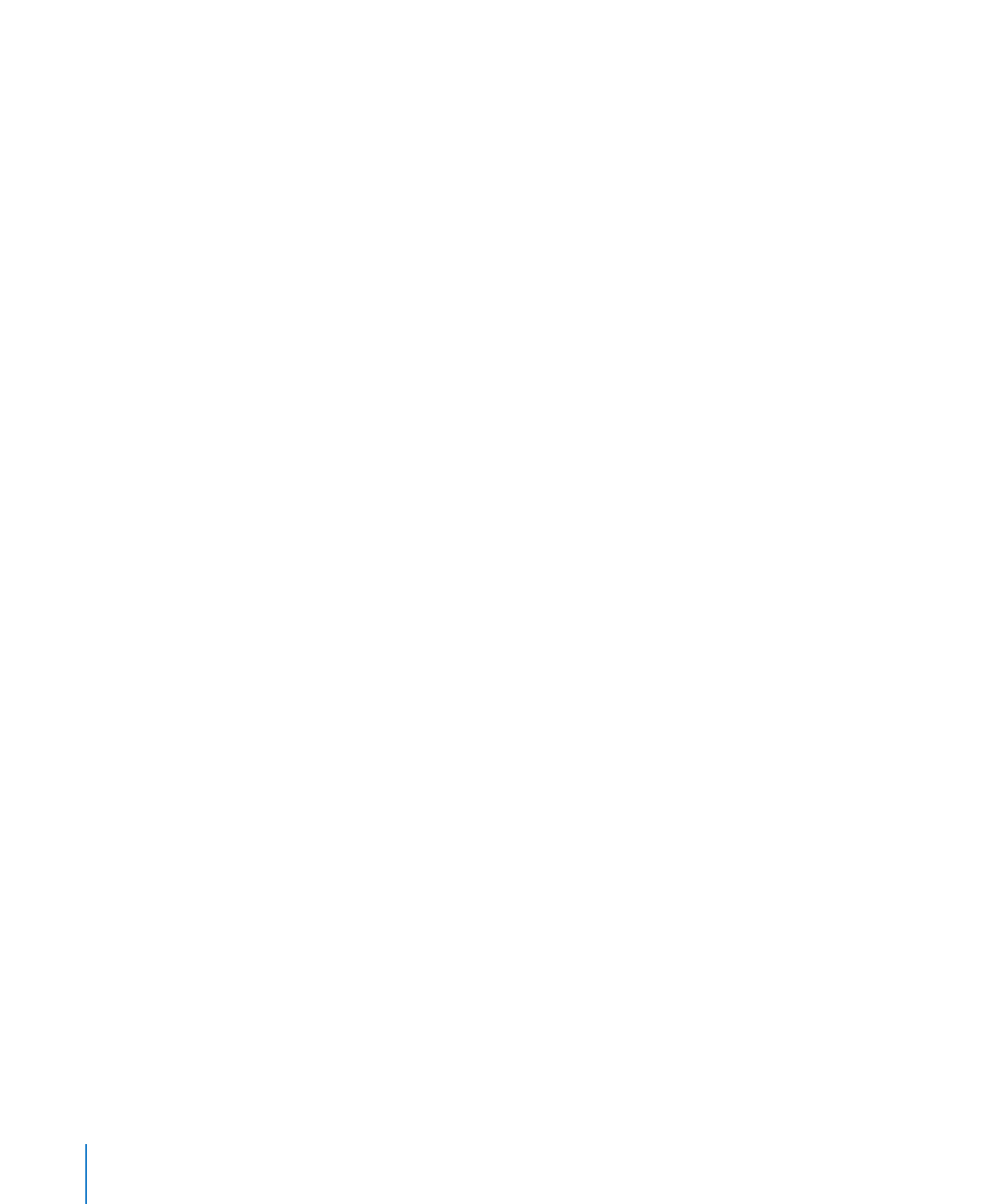
선
및 분산형 차트에 채우기를 사용할 수 없다는 것에 유의합니다. 이들 차트 유형의
시리즈
요소 포맷 지정에 관해 배우려면, 149페이지의 "선 차트에서 데이터 포인트 기호
및
선 사용자화하기" 및 150페이지의 "분산형 차트 사용하기"를 참조하십시오.
불투명도
, 선, 그림자를 조정하거나 선택된 시리즈 요소를 채우려면,
변경할
요소를 선택하고 그래픽 속성 버튼을 클릭한 다음 원하는 대로 조정합니다.
m
불투명도와
채우기를 조절할 때, 그래픽 속성 하단의 불투명도 슬라이더를 드래그하면
전체적으로
차트의 불투명도가 변경된다는 점에 유의합니다. 선택된 시리즈만 영향을
주려면
, 선택한 다음 색상 채우기, 그라디언트 채우기 또는 색조 이미지 채우기의
불투명도를
필요한 만큼 조절합니다. 추가 세부사항을 보려면, 95페이지의 "불투명도
조절하기
" 및 96페이지의 "단색으로 대상체 채우기"를 참조하십시오.
자신만의
이미지 중 하나를 채우기로 사용하는 것에 관해 배우려면, 98페이지의
"이미지로 대상체 채우기"를 참조하십시오.
요소
주위의 선 모양 변경에 관해 배우려면, 92페이지의 "테두리 스타일 변경하기"를
참조하십시오
.
그림자
변경에 관해 배우려면, 94페이지의 "그림자 추가하기"를 참조하십시오.
선택된
시리즈의 데이터 포인트 꼬리표를 나타내거나 포맷을 지정하려면,
차트
속성에서 시리즈를 클릭한 다음 값 꼬리표를 클릭합니다. 그런 다음, 다음 중 하나를
m
수행합니다
.
꼬리표의
위치를 지정하려면 위치 버튼에서 꼬리표 위치를 선택합니다(내부 상단, 중앙,
Â
내부
하단, 누적 차트 왼쪽 또는 오른쪽 외부).
가로형
막대 및 세로형 막대 차트의 경우 상단, 중앙 또는 하단 근처의 막대 내부에 또는
막대의
끝부분 밖에 꼬리표를 위치하도록 선택할 수 있습니다. 누적된 가로형 막대 및
세로형
막대의 경우 마지막 옵션은 사용 가능하지 않습니다.
영역
차트의 경우 상단, 중앙 또는 하단 근처의 영역 모양 내에 꼬리표를 위치하고 왼쪽,
중앙
또는 오른쪽에 정렬하도록 선택할 수 있습니다.
선
차트의 경우 상단, 데이터 포인트 기호 위 또는 아래에 꼬리표를 위치하고 왼쪽, 중앙
또는
오른쪽에 정렬하도록 선택할 수 있습니다.
데이터
값의 표시 포맷을 지정하려면 포맷 팝업 메뉴에서 옵션을
Â
선택합니다
.(세부사항은 139페이지의 "차트 축 포맷 지정하기" 아래의 설명을
참조하십시오
.) 이전에 설정한 사용자 설정 숫자 포맷을 사용하려면 사용자화를
선택하고
, 숫자 포맷을 생성하려면 176페이지의 "자신만의 포맷을 사용하여 표 셀의 값
표시하기
"에서 자세한 정보를 참조하십시오.
음수
기호나 괄호를 음수 값 앞에 나타내려면 옆에 있는 팝업 메뉴에서 –100 또는
Â
(100)을 선택합니다.
소수점
이하 자릿수를 지정하려면, 소수점 이하 자릿수 필드에 숫자를 입력합니다.
Â
데이터
포인트 꼬리표의 텍스트 속성을 변경하려면,
Â
51페이지의 "윤곽체 텍스트
생성하기
"를 참조하십시오.
142
제
9 장
데이터로
차트 생성하기
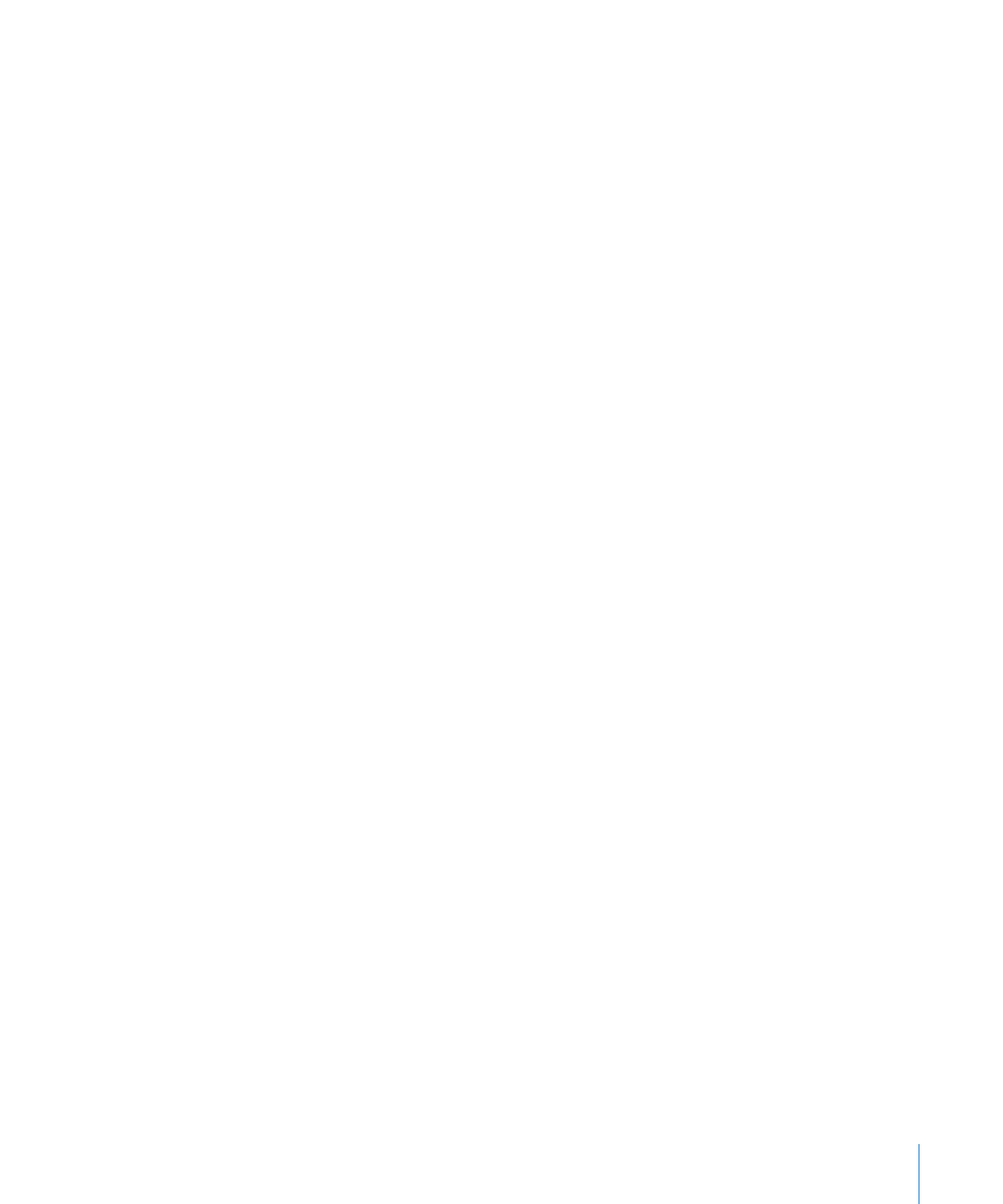
제
9 장
데이터로
차트 생성하기
143
다양한
시각적 효과를 사용하여 가로형 막대(세로형 막대 및 가로형 막대 차트에서의),
데이터
포인트 도형(선 및 분산형 차트에서) 및 영역 도형과 같은 데이터 시리즈 요소의
모양을
향상시킵니다.
원형
웨지는 데이터 시리즈를 나타내지만 특수 포맷에서 고려할 내용이 있습니다. 더
배우려면
145페이지의 "원형 차트의 모양 사용자화하기"를 참조하십시오.
가로형
막대, 세로형 막대 및 영역 차트의 경우, 포맷을 선택하여 차트 속성의 시리즈
패널에서
시리즈 도형과 기호의 모양과 스타일을 변경할 수 있습니다
이들
시리즈 포맷 옵션 중 대부분은 포맷 막대에서도 사용할 수 있습니다. 시리즈 요소를
차트에서
선택하면 포맷 막대에서 항목이 변경되어 포맷 차트 시리즈 요소에 대한 적절한
옵션을
제공합니다.
차트에서